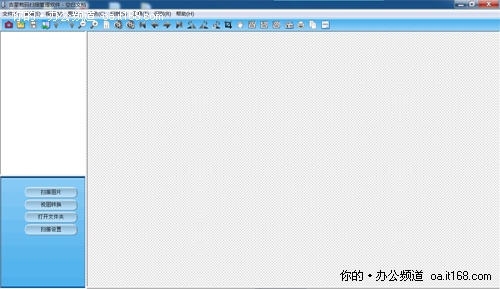【IT168 评测】我们需要什么样的办公产品?在环保概念盛行的现在,在视时间如同生命的现在,我们就需要绿色、高效的办公产品。最近,吉星国际推出了一款符合这种“绿色、高效”要求的产品--数码扫描仪JT-DBG001。因为这款产品可以实现无纸化办公,而且扫描速度比起一般扫描仪来要快上十倍!这样一款符合最新潮流的产品怎么不让人心动呢?不过这些介绍都是来自吉星这款产品的宣传资料,这些宣传到底是否属实?那还要用过才知道。今天笔者就来亲身体验一下这款产品,看它是否当得起“绿色、高效”这样的评语。
下面是数码扫描仪JT-DBG001的具体参数:
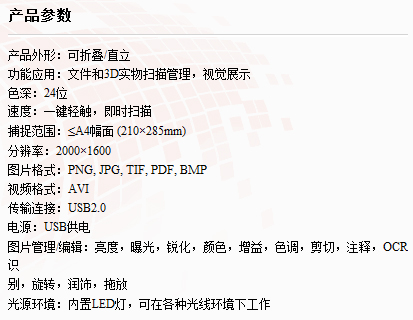
数码扫描仪JT-DBG001参数
下面试产品图实物图片:

数码扫描仪JT-DBG001包装

数码扫描仪JT-DBG001

数码扫描仪JT-DBG001正面图

数码扫描仪JT-DBG001侧面图

数码扫描仪JT-DBG001

数码扫描仪JT-DBG001工作状态
数码扫描仪JT-DBG001采用了纸盒包装,不过内部采用了过塑泡沫固定产品,对于产品的保护做得不错,在配件中,我们看到还有一张胶垫,不仅可以起到防滑防尘的作用,而且胶垫上还有定位标记,配件的细节也做得很是贴心。

数码扫描仪JT-DBG001

数码扫描仪JT-DBG001

数码扫描仪JT-DBG001
数码扫描仪JT-DBG001
数码扫描仪JT-DBG001外款采用特殊工艺的金属制造,手感不错,而且不会在外壳上留下指纹印痕。在产品折叠起来的时候,仅占用桌面很小的面积,在办公室使用能大大节省空间。

数码扫描仪JT-DBG001镜头与辅助灯

数码扫描仪JT-DBG001镜头与辅助灯特写

数码扫描仪JT-DBG001支架转角

数码扫描仪JT-DBG001灯光调节以及MIC口

支架中部特写

支架中部的产品铭牌

底座后部是一个USB接口,这种接口在各种办公设备上很常见

底座上的吉星国际标志
数码扫描仪JT-DBG001的软件安装比较简单,不过安装的过程有一定的顺序,下面我们来看看软件安装的各个步骤:
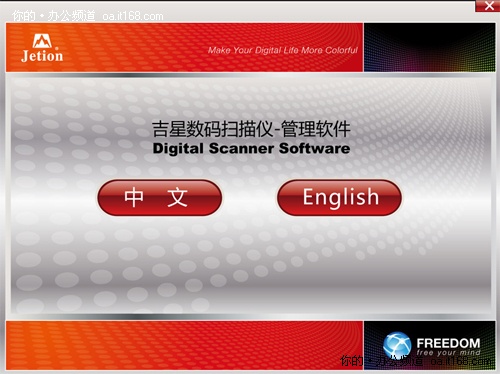
把产品附件中的光盘插入电脑之后,显示如上界面
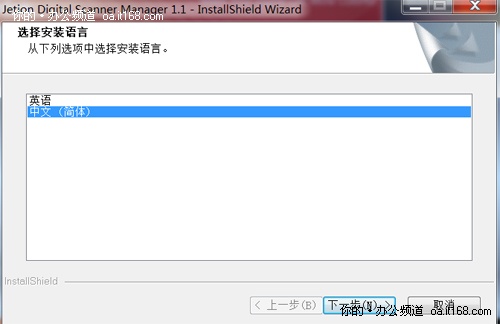
这里还有一个语言选项,不过这里是安装的语言版本,上面则是显示语言选择
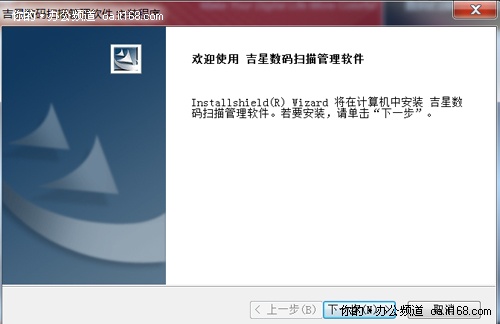
这里进入正式安装
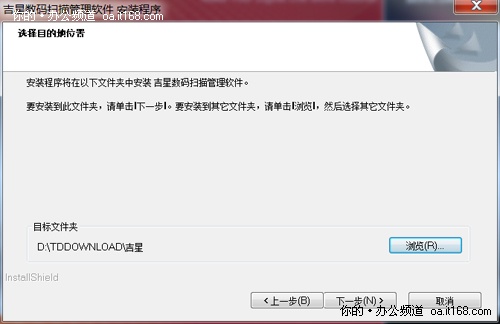
选择安装位置
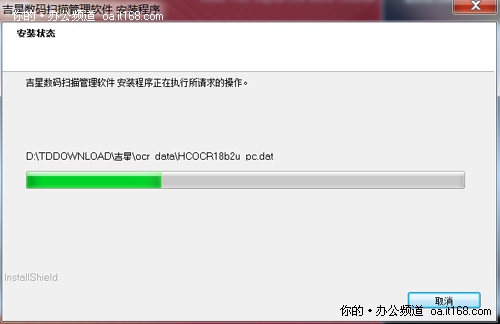
安装进行中,这个过程大概要三十秒
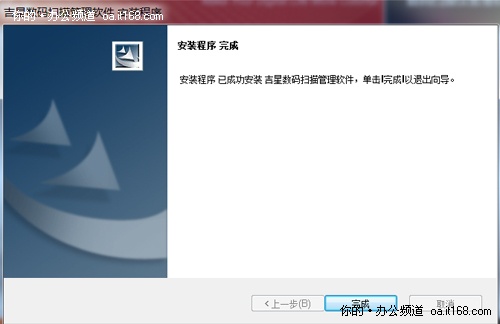
安装完按成
桌面上显示软件图标
数码扫描仪JT-DBG001是通过硬件和软件配合来实现各项功能的,所以两者缺一不可,硬件虽然看上去是主体,但是实际上软件中包含的技术含量却是大大超过硬件方面,因此,下面我们会详细体验一下软件使用的过程。
数码扫描仪JT-DBG001软件打开之后显示如下界面:
数码扫描仪JT-DBG001软件界面主要分为三个大的区域,上面是常见的标题栏、菜单栏和工具栏,左下侧是图片列表区和热键栏,而右下方则是图像编辑区和视频预览区。下面我们来看看菜单栏有哪些内容:
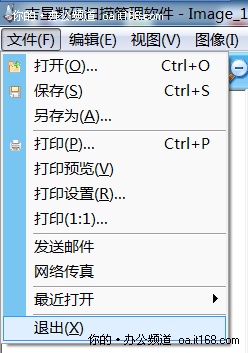
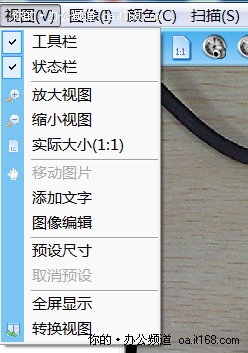
文件和视图选项,发送邮件和网络传真都在文件栏选项中
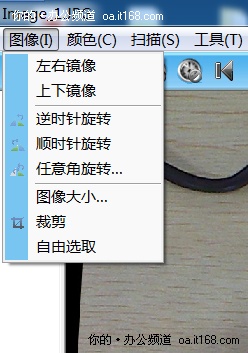
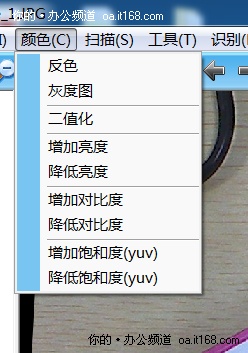
图像和颜色选项中,有各种图片处理和微调的功能,可以将扫描效果调整到非常好的
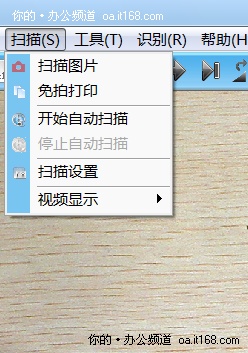
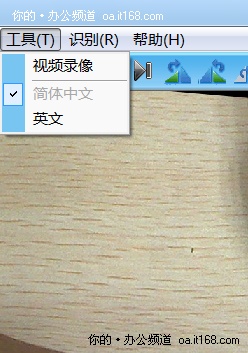
扫描和工具选项,工具选项中的视频录像功能比较实用
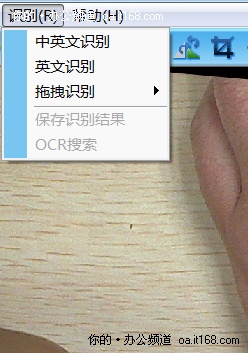
识别选项中,有OCR识别的选项,算是比较实用的辅助功能
数码扫描仪JT-DBG001软件的菜单栏非常详细,各项功能的应用都可以在这里找到,其中我们最为关注的就是图片处理的功能,因为这些可以帮助我们获得最好的扫描质量。而网络传真、发送邮件、免拍打印、视频录像以及OCR识别等功能都可以在这里找到。
下面我们来看看这款软件的工具栏各项选项:
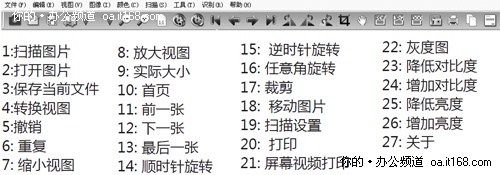
工具栏是操作软件的重要部分这里有详细介绍(点击小图可以看清晰大图)
工具栏一共有27个选项,仔细观察会发现这里集中了图片处理的所有功能,通过点击这些简单直观的快捷图标,就能轻松处理好扫描出来的图片。
数码扫描仪JT-DBG001的扫描效果怎么样?下面我们就进入实物扫描的过程:

数码扫描仪JT-DBG001扫描场景示意图
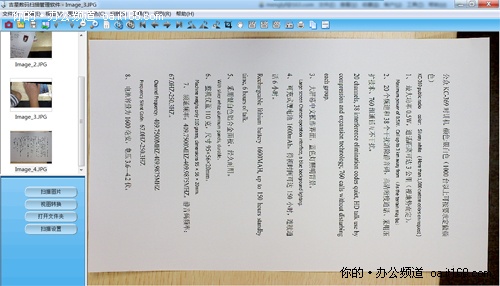
将A4幅面的测试文件放在数码扫描仪下方,就可以点击扫描图片开始扫描了
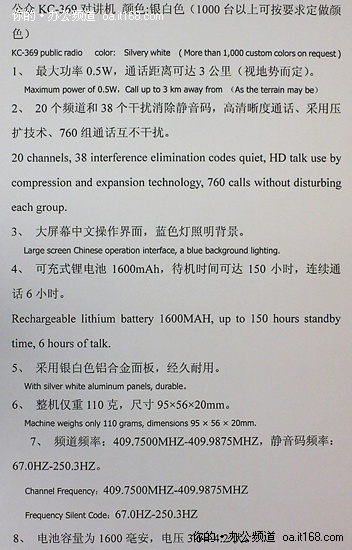
这就是扫描出来的A4幅面文本,通过图片处理功能裁去了周边多余部分

扫描出来的图片100%截图
实际扫描过程非常简单,只要将文本放在数码扫描仪下面,然后点击扫描图片,一张清晰的图片就会自动存储在指定的目录中,其过程只需要不到一秒钟就可以完成。通过上面扫描出来的图片可以看出,扫描出来的文本清晰度还是相当高的。值得注意的是,笔者为了检验这款产品的实际应用意义,特地选择了光线比较暗淡的平常办公环境中来测试扫描效果,所以上面扫描出来的图片会比较暗,如果是在光线条件更好的环境下扫描,扫描效果将更加出色。
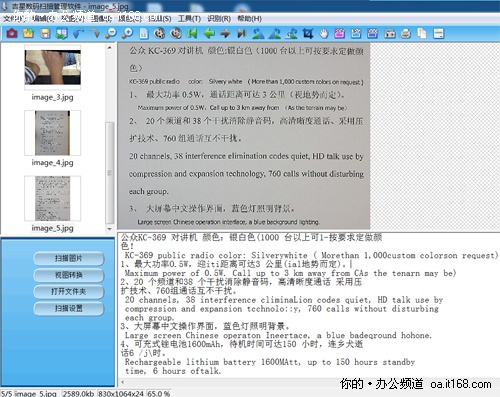
扫描出来的文本进行OCR识别,将图片上的文字转换为文本(点击小图看大图)
OCR文本识别是一个比较实用的功能,我们可以将扫描出来的文本图片进行识别,从而获得文本文件,这个功能对于办公、教学等领域都有很实用的意义,从上面的实际识别效果来看,汉字识别成功率约为85%左右,而英文识别成功率则超过了95%,具备较强的实用性。
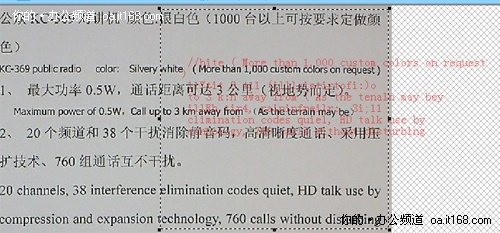
拖拽识别效果
这里有个比较有意思的功能就是拖拽识别,这个功能就是我们用选择框选定了一部分文档之后选择拖拽识别,就可以在原文本的旁边显示出这段文字的翻译内容,这个功能非常有创意,在特定情况下能起到很好的作用。
由于采用了和一般扫描仪完全不同的工作原理,所以数码扫描仪JT-DBG001能实现更多更奇妙的应用,例如即时投影功能。即时投影功能就是将文本、图片或者是实物放在数码扫描仪JT-DBG001的扫描区域,就可以通过电脑、投影机的连接将图像直接在投影幕上展示出来,这个功能的优势就在于实时显示,没有任何的延时,能够满足很多大型会议的需要。
下面我们来展示一下即时投影的过程:

即时投影的实际操作场景

实物扫描出来的影像在电脑上显示出来


投影幕上的显示效果
在大型会议或者是实际教学等环境中,即时投影能起到很大作用,我们有时候会临时加入一些讲演的内容,通过即时投影功能就能将手边的一些文本、图片或者产品实物即时显示在大屏幕上,增加讲演的说服力,即时投影在这种场合能发挥最大效用。
从上面一节讲到的即时投影功能大家就可以初步了解到数码扫描仪JT-DBG001这款产品具有实物拍摄的功能,那么实际拍摄的效果会怎么样呢?下面笔者就来通过实际拍摄的图片来分析一下:

数码扫描仪JT-DBG001扫描出的实物图片

数码扫描仪JT-DBG001扫描出的实物图片

数码扫描仪JT-DBG001扫描出的实物图片

数码扫描仪JT-DBG001扫描出的实物图片

数码扫描仪JT-DBG001扫描出的实物图片
上面就是数码扫描仪JT-DBG001实物扫描出来的图片,虽然说在细节精度上还达不到专业数码相机的效果,但是无论从清晰度还是颜色还原方面,数码扫描仪JT-DBG001都表现不错,就算我们将这些图片放到博客、空间里去,效果也不比数码相机拍的差,重要的是,扫描出来的图片马上就可以上传到网上,比起数码相机来说要方便快捷得多。
数码扫描仪JT-DBG001的其他功能比较多,我们在这里集中介绍一下:
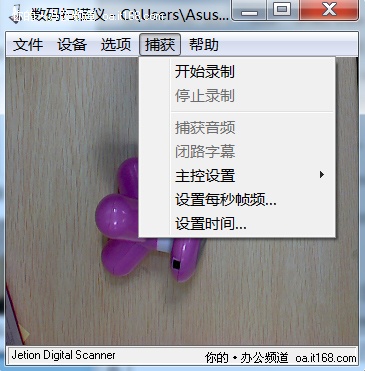
视频录制功能实用性比较强,这里就是视频录制界面

录制出来的视频命名为“111”,用暴风影音软件就可以打开
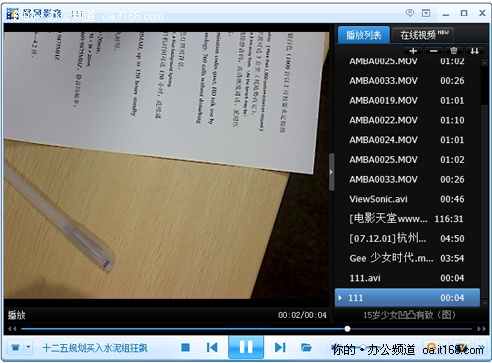
暴风影音播放录制的视频
视频录制是一个很不错的辅助功能,笔者录制了一段视频,发现过程也没有什么复杂的地方,不过录制出来的视频文件居然用KMPlayer 这个韩国著名的影音播放软件打不开,反而用暴风影音这个国产软件能顺利打开,仔细分析才发现是因为录制出来的视频文件是没有默认的“.AVI”后缀名的,只有加上这个后缀名之后才能被所有影音播放软件识别,看来国产视频播放软件还是非常强悍啊!
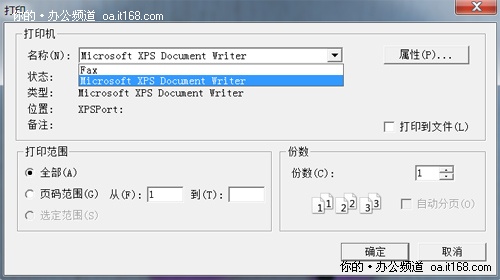
免拍打印功能需要连接打印机使用
免拍打印是一个很绿色环保的功能,我们无需将图片扫描出来,直接就可以打印,只要电脑连接了打印机,就可以点击菜单栏中免拍打印功能进行操作。
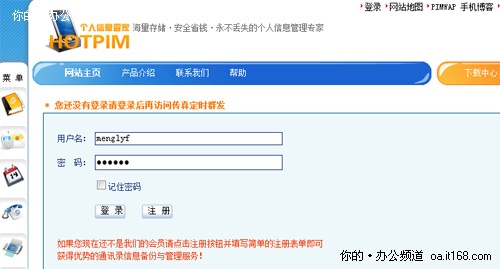
网络传真功能需要登录一个收费网站进行操作
在菜单栏中有邮件发送和网络传真两个功能选项,邮件发送功能比较简单,只要电脑中装了默认的邮件发送软件,就可以将扫描出来的图片通过默认的邮件软件发送出去。至于网络传真功能则需要连接到一个名为“HOTPIM”的个人信息管理网站,通过登陆之后就可以发送网络传真,不过这个网络传真功能是要收费的,因此这里我们不作详细介绍了。

数码扫描仪JT-DBG001评测总结:
办公产品总是给人以呆板和千篇一律的感觉,不过数码扫描仪JT-DBG001却颠覆了这一观念。金属时尚外壳、便携简洁的设计都给人强烈的视觉冲击。如果不看说明,我们不会认为这是一款办公用的产品。这正是数码扫描仪JT-DBG001外观设计上的独特之处。一款能够随处移动的数码扫描仪,这将大大改变人们办公习惯,原来,办公产品也能这样用!
从实际扫描的效果来看,即使在光线不充足的办公环境下,数码扫描仪JT-DBG001都能扫描出清晰度非常高的图片,这一点让人非常满意,当然,它最大的优势还是在于扫描的速度上,在不到一秒钟的时间内,扫描过程就可以完成,扫描出的图像存到了指定文件夹中,这样的扫描效率要远远操作传统的扫描仪。这款产品比传统扫描仪更有优势的是,它可以达到即时投影的效果,在大型会议或者教学环境中,这种即时投影效果能发挥出最大功用,上面这两大功能优势体现出数码扫描仪JT-DBG001的核心价值。

数码扫描仪JT-DBG001功能全图
当然,数码扫描仪JT-DBG001还有不少其他辅助功能,例如免拍打印、视频录制、图片处理以及邮件传递网络传真等,这些功能都有一定的实用意义,可以很好地帮助数码扫描仪JT-DBG001完成各项工作,不过笔者认为,这些辅助功能都只是围绕着月亮的星光,数码扫描仪JT-DBG001的快捷扫描以及即时投影才是最值得关注的功能。
吉星国际
官方网站: http://www.jetion.cn
淘宝商城: http://jetion.mall.taobao.com
热线电话: 400-1860-988